
Necesita proteger con contraseña sus archivos de Excel para mantener sus hojas de cálculo a salvo.
Buzones de correo electrónico, cuentas de redes sociales, incluso nuestros propios dispositivos: casi cualquier cosa de importancia está asegurada por algún tipo de contraseña. Cómo crear una contraseña segura que no olvidará Cómo crear una contraseña segura que no olvidará ¿Sabe cómo? para crear y recordar una buena contraseña? Aquí hay algunos consejos y trucos para mantener contraseñas fuertes y separadas para todas sus cuentas en línea. Lea más estos días. Si confía en una hoja de cálculo de Excel por cualquier razón, vale la pena considerar si debe agregar protección por contraseña a eso también.
Ya sea que quiera restringir el acceso a todo el documento, o simplemente evitar que ciertas personas realicen cambios en el archivo, solo toma uno o dos minutos configurar una contraseña. Mejorar la seguridad web mediante el uso de contraseñas autogeneradas de Chrome. Mejorar la seguridad web mediante el uso de Contraseñas autogeneradas de Chrome ¿Sabía que Chrome tiene un generador de contraseñas incorporado? Lee mas . Si su hoja de cálculo cae en las manos equivocadas, los resultados podrían ser desastrosos, por lo que vale la pena tomarse el tiempo para darse un poco de tranquilidad.
Cómo proteger con contraseña un archivo de Excel?
Excel facilita el cifrado de su hoja de cálculo al bloquearla con una contraseña. Simplemente toma tres sencillos pasos:
- Navegue a Archivo> Información> Proteger libro de trabajo> Cifrar con contraseña .
- Ingrese su contraseña deseada y haga clic en Aceptar .
- Confirmar la contraseña.
Sin embargo, dependiendo de lo que intente proteger, el método exacto que use podría cambiar ligeramente.
Cifrado de un documento de Excel
El método más común para aplicar la protección con contraseña en una hoja de cálculo Excel es a través de encriptación. Por qué nunca debemos permitir que el gobierno rompa el encriptado. Por qué nunca debemos permitir que el gobierno rompa el encriptado Vivir con terroristas significa que enfrentamos llamadas regulares para una noción verdaderamente ridícula: crear un gobierno accesible puertas traseras de encriptación. Pero no es práctico. Aquí se explica por qué el cifrado es vital para la vida cotidiana. Lee mas . Esto significa que cada vez que alguien abre el archivo, debe ingresar una contraseña.
Abra su documento y vaya a Archivo> Información> Proteger libro de trabajo .

Seleccione Cifrar con contraseña en el menú desplegable, luego ingrese su contraseña deseada en el cuadro de diálogo que sigue.
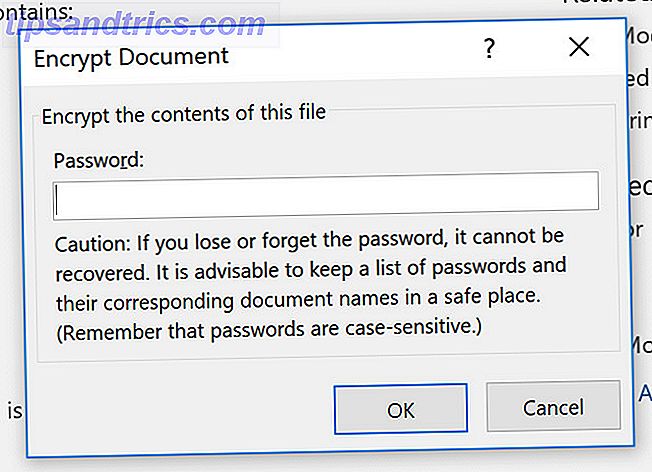
Tendrá que volver a ingresar la contraseña después. La próxima vez que abra el documento, se le pedirá que lo ingrese para continuar.
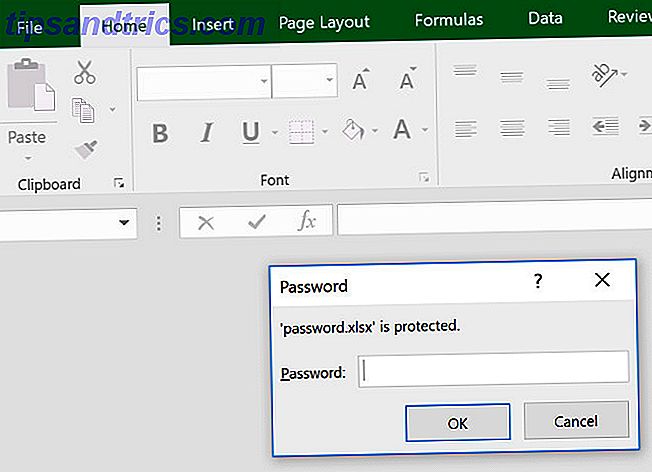
Esto debería ser evidente, pero asegúrese de no olvidar esa contraseña 560 millones de contraseñas antiguas se han filtrado en línea 560 millones de contraseñas antiguas se han filtrado en línea Probablemente es hora de cambiar sus contraseñas de nuevo. Porque una enorme base de datos de 560 millones de credenciales de inicio de sesión se ha encontrado en línea, esperando ser descubierta por los ne'er-do-wells. Lee mas ! Terminar sin acceso a una hoja de cálculo importante puede causar algunos dolores de cabeza serios.
Permitiendo acceso de solo lectura
Configurar el cifrado básico es bastante sencillo, pero Excel en realidad ofrece un poco de flexibilidad cuando se trata de protección con contraseña. Por ejemplo, ¿qué sucede si desea que alguien pueda abrir el documento, pero requiere que ingrese una contraseña si desea realizar modificaciones? Ese tipo de sistema es muy fácil de implementar.
Haga clic en Archivo> Guardar como> Más opciones .
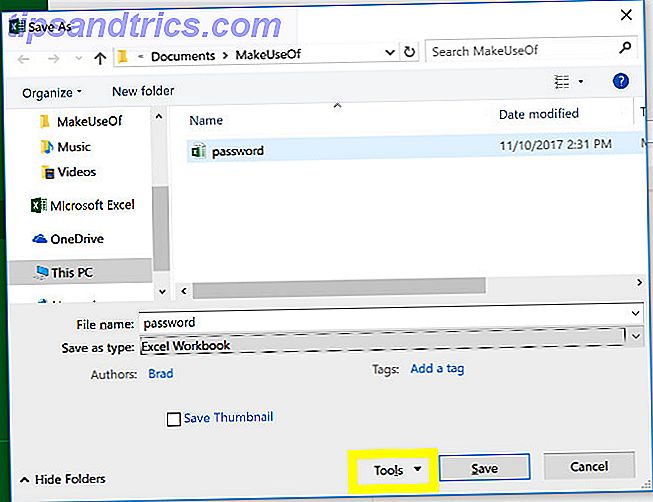
Haga clic en el botón Herramientas y seleccione Opciones generales en el menú desplegable.
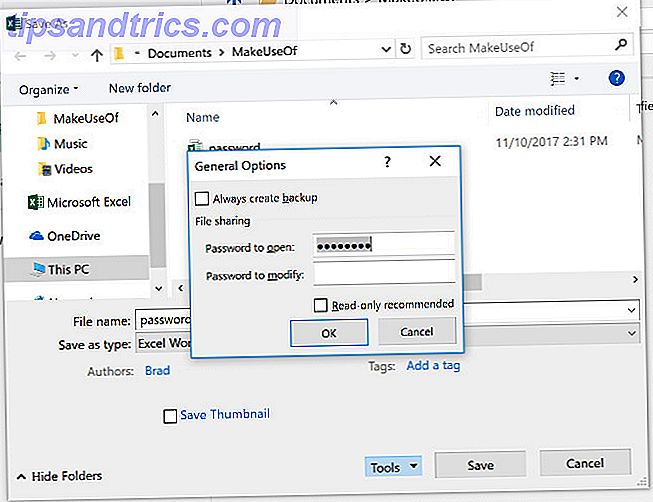
Aquí, notarás que hay dos campos diferentes; Contraseña para abrir y Contraseña para modificar . Puede dejar este último en blanco si desea restringir los privilegios de edición sin restringir el acceso al documento en sí. Cuando hayas terminado, simplemente haz clic en Aceptar .
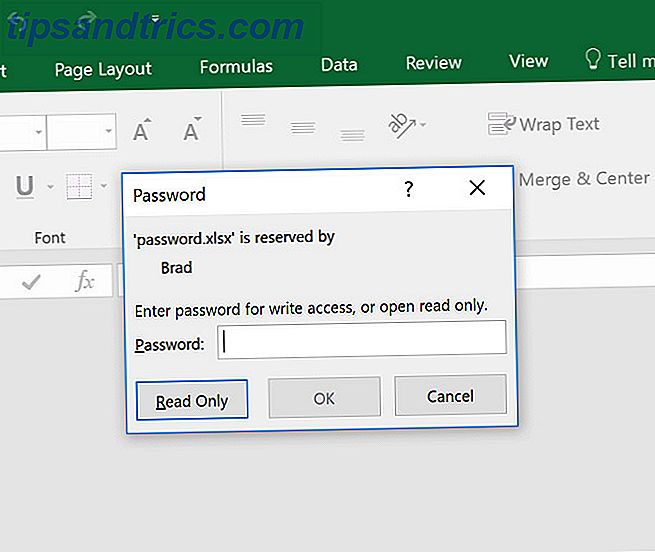
La próxima vez que abra el documento, debe obtener un mensaje de contraseña ligeramente diferente, como puede ver arriba.
Protección de una hoja de trabajo
Si su documento presenta más de una hoja Cómo dividir una enorme Hoja de cálculo de Excel CSV en archivos separados Cómo dividir una hoja de cálculo de Excel CSV enorme en archivos separados Una de las deficiencias de Microsoft Excel es el tamaño limitado de una hoja de cálculo. Si necesita hacer que su archivo de Excel sea más pequeño o dividir un archivo CSV grande, ¡siga leyendo! Lea más, es posible que desee restringir los privilegios de edición a una o más hojas, pero no a otras.
Dirígete a la pestaña Revisar y haz clic en Proteger hoja .
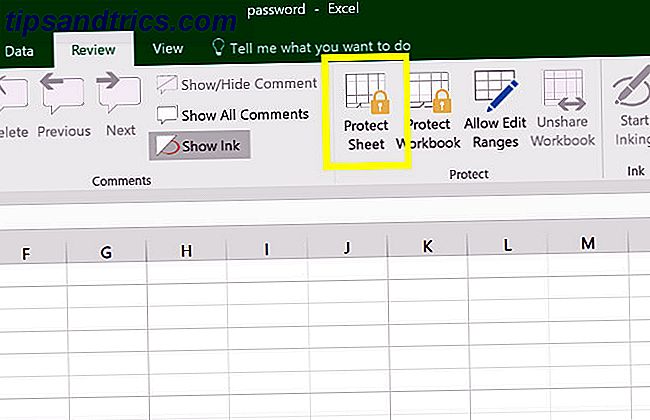
Aquí podrá ingresar su contraseña deseada para la hoja actual.
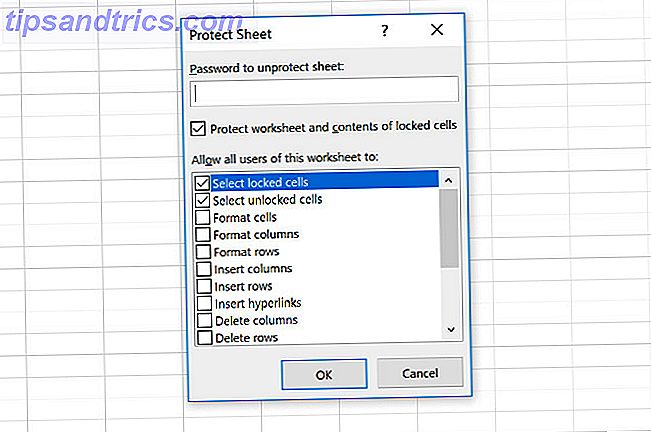
Sin embargo, observará que también hay una serie de casillas de verificación que permitirán a todos los usuarios acceder a ciertas funciones. Esto puede ser útil si desea darles la capacidad de ordenar columnas, pero no realizar cambios duraderos, por ejemplo.
Agregar una contraseña usando VBA
Un último escenario: su hoja de cálculo usa macros de VBA y desea permitir que cualquiera edite el documento, pero agregue alguna protección adicional al código que ha escrito. Aquí está cómo hacer exactamente eso.
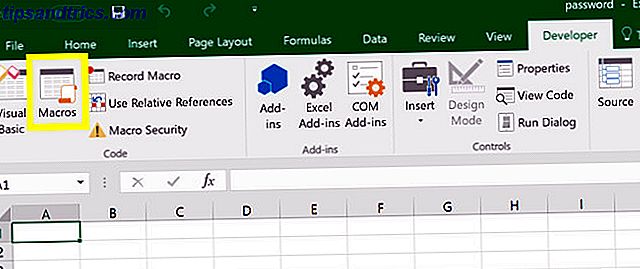
Crea una nueva Macro. Puedes elegir el nombre que quieras, solo estoy usando "contraseña" como marcador de posición.
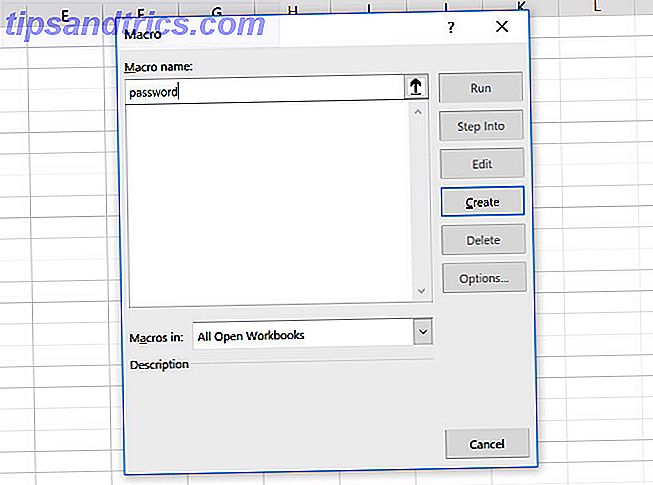
A los fines de esta guía, voy a utilizar el siguiente código:
Range("A1").Value = "Password Protected" Sin embargo, en la práctica, simplemente usará Macro Cómo crear una barra de herramientas Excel personalizada de Macros VBA Cómo crear una barra de herramientas Excel personalizada de macros VBA ¿Está listo para potenciar su productividad de Microsoft Excel? Una barra de herramientas personalizada puede hacer eso. Le mostraremos cómo poner todas sus macros de Excel a su alcance. Lea más, en realidad está tratando de proteger. En el Editor de Visual Basic, vaya a Herramientas> Propiedades de VBAProject .
En la pestaña Protección, encontrará una casilla de verificación que le permitirá bloquear el proyecto para su visualización. También hay campos donde puede agregar protección por contraseña para acceder a las propiedades del proyecto.
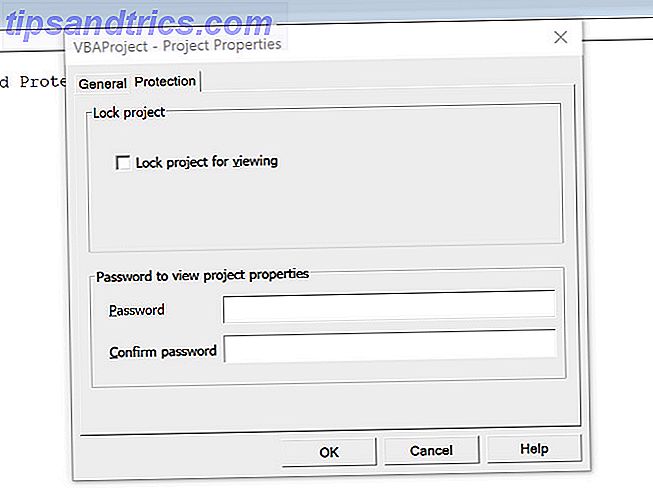
Vale la pena señalar que aunque este tipo de protección puede ser útil, tiene sus limitaciones. Lea esta guía sobre cómo recuperar y contraseña de Excel VBA Cómo recuperar una contraseña de Excel VBA Cómo recuperar una contraseña de Excel VBA ¿Se atascó con un documento de Excel VBA que está bloqueado con una contraseña? Le mostraremos cómo eliminar la protección con contraseña para recuperar el contenido de la macro VBA. Lea más si desea saber qué tan fácilmente se puede eliminar la contraseña, siempre que tenga las herramientas adecuadas para el trabajo.
Protégete a ti mismo
Cuando se trata de una hoja de cálculo importante 5 Configuración de documento de Excel que nunca debe olvidarse Comprobar 5 Configuración de documento de Excel que nunca debe olvidar Comprobar Cuando elige una plantilla de Excel o comparte una hoja de cálculo, puede contener configuraciones personalizadas que no quiere que nadie para ver. Siempre revise estas configuraciones. Leer más, es mejor estar seguro que lamentar.
Muchos lugares de trabajo usan un documento compartido de Excel para llevar a cabo todo tipo de tareas. Ya sea una hoja de tiempo o un tablero interactivo 3 Consejos para el tablero de Excel que debes probar 3 Consejos para el tablero de Excel que debes probar Usa los consejos del tablero de Excel para organizar y mostrar datos de una hoja de cálculo compleja. Con su tablero limpio, verá los puntos clave de datos de un vistazo. Lea más, puede haber consecuencias indeseables si las personas equivocadas obtienen acceso.
Sí, tarda unos segundos en ingresar su contraseña, pero vale la pena. Tómese el tiempo para considerar si realmente necesita proteger todo el documento o solo partes específicas, y se asegurará de que se minimice cualquier inconveniente.
Además, es mucho más inconveniente si alguien se cuela en su hoja de cálculo, borra todos sus datos y sobrescribe el archivo.
¿Tiene algún consejo sobre cómo agregar una contraseña a un documento de Excel? ¿O está buscando ayuda con uno de los métodos descritos en este artículo? De cualquier manera, ¿por qué no unirse a la conversación en la sección de comentarios a continuación?
Crédito de la imagen: coddie / Depositphotos

![BitTorrent e Imanes: ¿Cómo funcionan? [Tecnología explicada]](https://www.tipsandtrics.com/img/web-culture/622/bittorrent-magnets.png)

